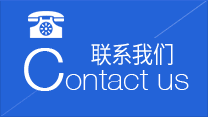以下是电子显示屏的常见问题及其系统化解决方案,涵盖硬件故障、软件设置、连接问题与日常维护,帮助用户快速定位并解决问题:
一、显示异常问题
| 故障现象 | 可能原因 | 解决方案 |
|---------------------|----------------------------|----------------------------------------------------------------------------|
| 屏幕闪烁/抖动 | 1. 刷新率设置过低<br>2. 电源电压不稳<br>3. 信号线接触不良 | 1. 调整刷新率至60Hz以上(Windows:显示设置→高级显示→刷新率)<br>2. 使用稳压电源或UPS<br>3. 更换HDMI/DP线,确保接口无氧化 |
| 局部花屏/色块 | 1. 显卡驱动异常<br>2. 显存故障<br>3. 屏幕排线松动 | 1. 更新显卡驱动(禁用并重新启用显卡)<br>2. 使用MemTest检测显存<br>3. 送修检查屏幕排线 |
| 全屏黑屏 | 1. 背光模组损坏<br>2. 主板供电故障<br>3. 节能模式误触发 | 1. 用手电筒斜照屏幕,若可见图像则需更换背光<br>2. 检查电源适配器输出电压<br>3. 短按电源键唤醒或禁用睡眠模式 |
二、色彩与亮度问题
问题1:颜色偏色/失真
- 检测步骤:
1. 使用纯色测试图(红/绿/蓝/白)检查均匀性
2. 进入显示器OSD菜单恢复默认色彩模式
3. 通过显卡控制面板校准色温(推荐6500K)
问题2:亮度不均匀(漏光)
- 应对方案:
- 轻度漏光:在暗室中降低亮度至120cd/m²以下
- 严重漏光:联系售后更换面板(国标允许≤3%漏光面积)
三、触摸屏失灵处理
| 故障类型 | 诊断方法 | 修复方案 |
|---------------------|--------------------------|----------------------------------------------------------------------------|
| 局部无响应 | 使用触摸测试软件绘制网格 | 1. 重新校准触摸屏(设置→设备→触摸校准)<br>2. 清除屏幕表面油污(用酒精棉片擦拭) |
| 整体失灵 | 检查USB/串口连接状态 | 1. 更换接口或线缆<br>2. 更新触摸驱动(需匹配Windows Precision协议)<br>3. 复位主板跳线 |
四、接口与信号问题
1. HDMI/DP无信号
- 排查流程:
```mermaid
graph LR
A[确认线缆插紧] --> B{信号源切换正确?}
B -->|是| C[尝试其他接口/设备]
B -->|否| D[切换输入源]
C --> E[更换线缆测试]
E --> F[更新显卡驱动]
```
2. 分辨率异常
- 强制设置方法(NVIDIA显卡示例):
```powershell
nvidia-smi -q 查询支持的分辨率
nvidia-settings --assign CurrentMetaMode="HDMI-0: 1920x1080_60 +0+0"
```
五、物理损伤处理
| 损伤类型 | 应急处理 | 长期方案 |
|---------------------|--------------------------|-----------------------------------------|
| 屏幕划痕 | 使用纳米抛光膏轻微打磨 | 贴防爆膜预防进一步损伤 |
| 液晶漏液 | 立即断电防止短路 | 更换面板(维修成本≈新屏70%,建议直接换新) |
| 边框开裂 | 用环氧树脂胶临时固定 | 返厂更换外壳组件 |
六、性能优化与维护
1. 延长寿命设置
- OLED防烧屏:启用像素偏移+任务栏自动隐藏
- LCD背光保护:开启自动亮度调节,避免长期最大亮度
2. 清洁规范
- 正确步骤:
1. 断电并等待屏幕冷却
2. 超细纤维布喷少量屏幕清洁剂(禁用酒精)
3. 沿同一方向轻柔擦拭(压力<5N)
3. 环境要求
- 温度:10~35℃(极端温度会加速液晶老化)
- 湿度:30%~80%RH(过湿易结露损坏电路)
七、专业检测工具推荐
| 工具类型 | 推荐工具 | 检测功能 |
|---------------------|-------------------------|-----------------------------------------|
| 坏点检测 | Dead Pixel Tester | 识别亮点/暗点/色点 |
| 响应时间测试 | Blur Busters UFO Test | 评估动态画面拖影程度 |
| 色彩校准 | X-Rite i1Display Pro | 生成精准ICC色彩配置文件 |
注意事项:
- 保修期内勿自行拆机(防拆贴破损将失去保修)
- 电压不稳地区建议搭配稳压器使用
- 每月至少通电一次(防止电容老化)
通过系统化的问题诊断与规范维护,可延长显示屏使用寿命30%以上。复杂硬件故障建议联系官方售后,避免误操作扩大损伤。